
Mudah! Cara Membuat Tabel di Word Dan Momodifikasinya

Keyword : cara membuat tabel di word, cara buat tabel di word, cara bikin tabel di word, untuk membuat tabel di office word adalah, membuat tabel di word
Microsoft world memang memiliki banyak fitur, salah satunya dengan memasukkan tabel dan memodifikasinya. Membuat tabel di Microsoft world tentu tidak seribet di Microsoft exel.
Fungsi tabel pada Microsoft world sebenarnya untuk memudahkan dalam mengolah data atau mendata dan sebagai sarana untuk mengatur teks kalian agar lebih terperinci dan rapih. Di dalam tabel terdapat baris, kolom, dan sel.
Cara Membuat Tabel di Word dengan Mudah

Untuk membuat table di office word adalah hal yang tidak terlalu sulit. Bagi kalian seorang pemula juga dapat membuat tabel dengan mudah hanya jika sudah mengetahui letak menu nya. Namun sebelum mengetahui membuat tabel di word maka kit acari tahu dahulu apa saja manfaat tabel. Tabel memiliki beberapa manfaat, antara lain:
- Mempermudah pengolahan dan penyajian data, seperti membandingkan, menghitung, dan menganalisis.
- Mengatur teks dengan rapih dan terperinci.
- Mempermudah pengaturan layout dokumen, seperti membuat tabel dan membuat header dan footer.
- Mempermudah presentasi data, seperti membuat grafik, membuat tabel, dan membuat laporan.
- Mempermudah pengembangan proyek, seperti membuat tabel untuk proyek dan membuat laporan akhir.
Dengan mengetahui beberapa penjelasan manfaat penggunaan table, maka saatnya untuk mengetahui bagaimana cara membuat tabel di word dengan mudah. Agar kalian tidak bingung, kalian dapat langsung simak langkah-langkah berikut ini:
1. Buka microsoft world kalian

2. Klik menu insert, lalu cari gambar tabel. Setelah itu, klik tanda panah ke bawah. Kalian dapat menemukan berbagai opsi. Kalian dapat langsung menggambar tabel atau menulis sesuai kebutuhan kalian
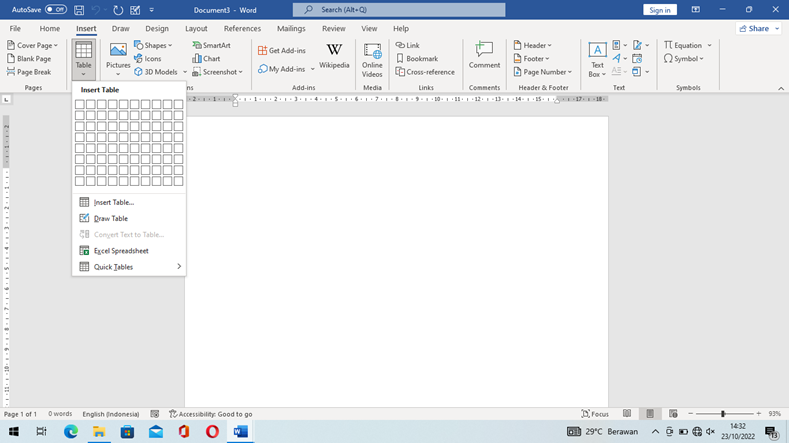
3. Bila ingin menggambarnya langsung maka kalian tinggal klik bagian tabel yang ada kotak-kotak kecil
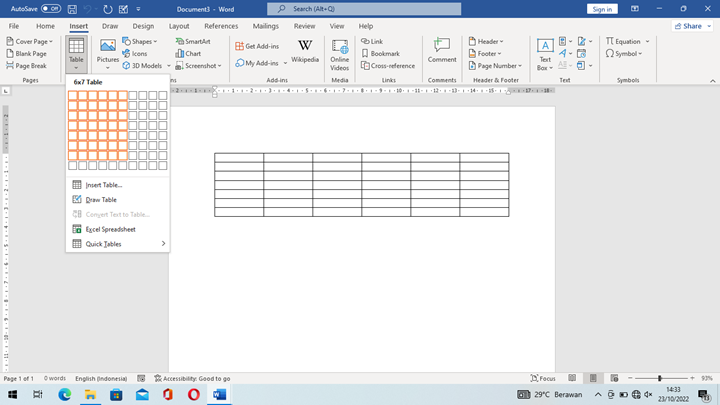
Bila kebutuhan tabel kalian banyak, kalian dapat menuliskan jumlah tabel yang dibutuhkan caranya adalah klik tanda panah ke bawah pada tabel lalu klik insert tabel
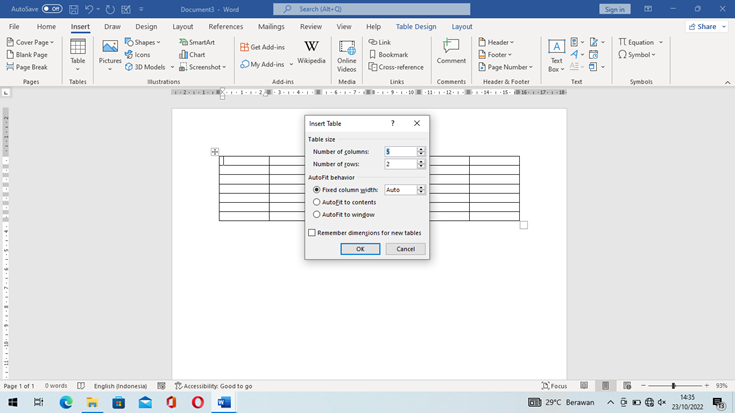
Di bagian ini kalian dapat langsung mengeditnya sesuai kebutuhan. Pilih tabel dan kolom dan ubah angka pada tampilan sesuai gambar di atas, setelah itu klik ok
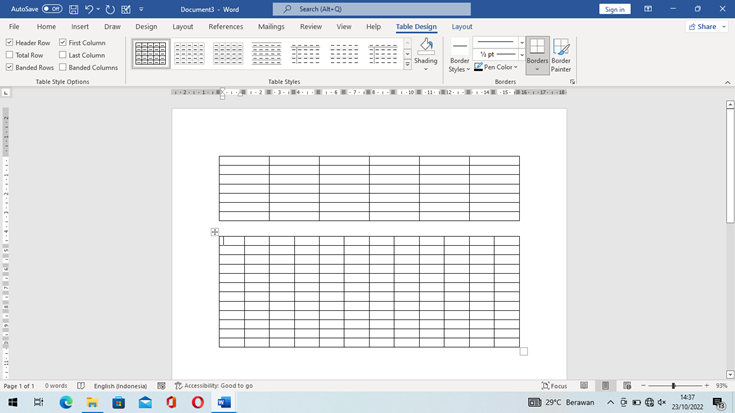
4. Kalian juga dapat memodifikasi tabel kalian agar lebih bagus yaitu pada bagian atas di menu tabel design, kalian akan menemukan style tabel yang berbeda-beda. Kalian dapat langsung memilihnya sesuai keinginan. Caranya:
Blok tabel kalian
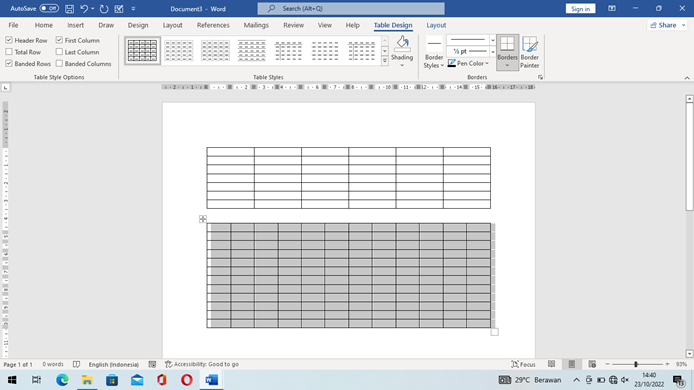
Setelah itu pilih bagian yang kalian inginkan
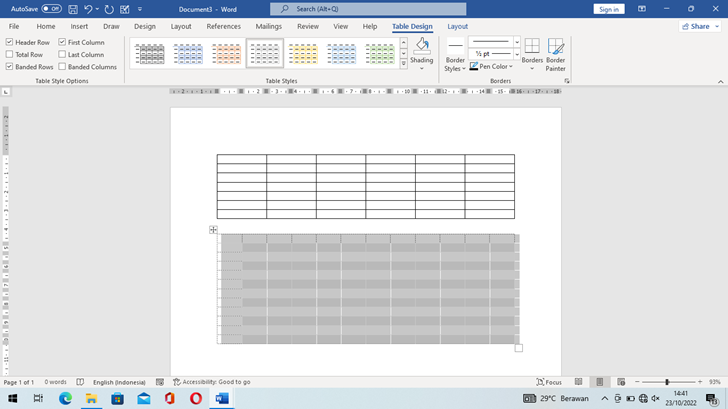
Di bagian tersebut kalian bisa memilih berbagai macam style tabel dengan cara klik tanda panah ke bawah
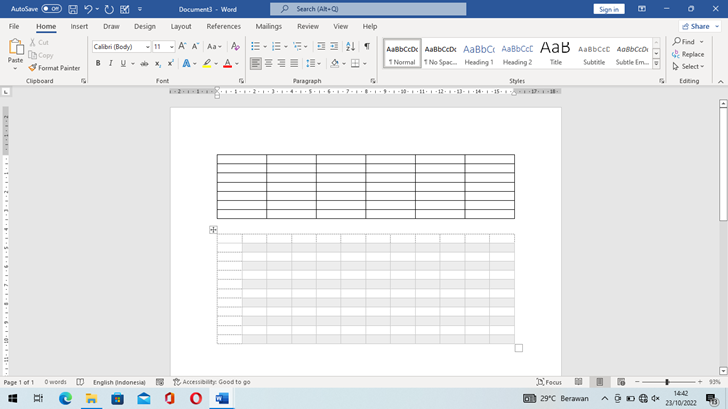
Kalian juga dapat menambahkan beberapa tabel bila dirasa kurang yaitu dengan cara klik isi tabel lalu klik menu layout
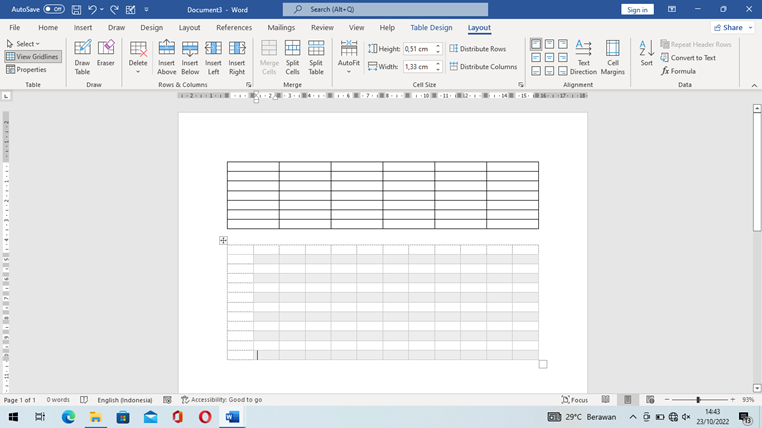
Di bagian ini kalian dapat menambahkan tabel di sebelah kanan, kiri, atas, ataupun bawah
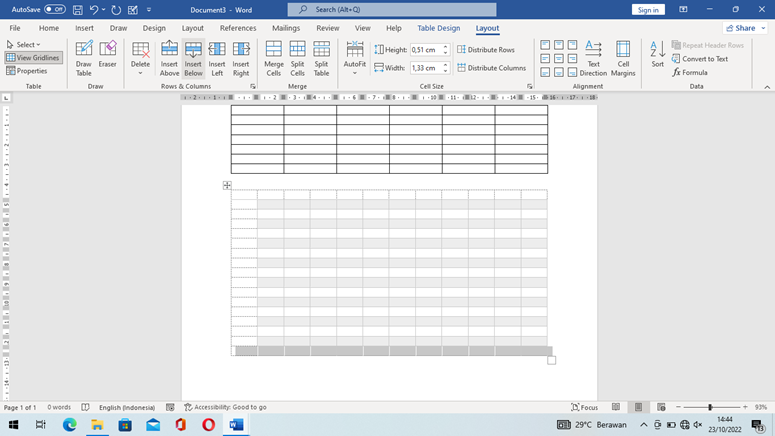
Nah, setelah itu edit tabel sesuai keinginan kalian. Selain itu, kalian juga dapat menggambar menghapus tabel jika dirasa tidak diperlukan. Caranya:
Pada menu layout kalian pilih gambar pensil atau penghapus. Pensil untuk menggambar tabel dan penghapus untuk menghapus tabel
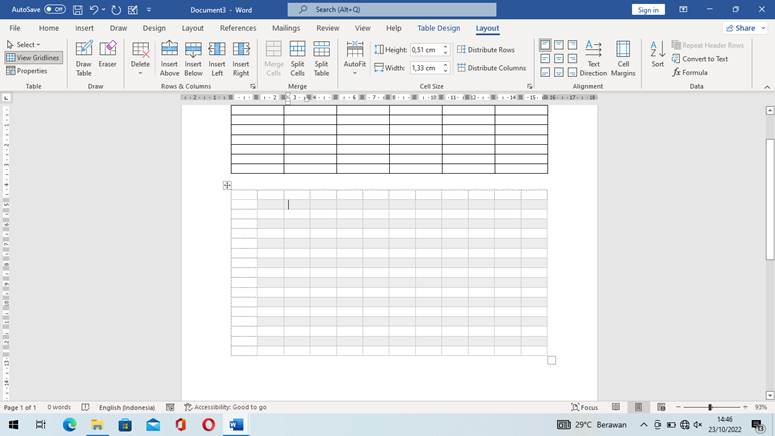
Kesimpulan
Untuk cara membuat tabel di word, anda bisa mengikuti langkah-langkah berikut:
- Klik tab “Insert” pada ribbon.
- Klik “Table” dalam grup “Tables”.
- Pilih jumlah kolom dan baris yang diinginkan dari menu drop-down.
- Klik pada tabel yang baru saja dibuat untuk memasukkan data.
- Anda juga dapat memodifikasi tabel dengan menambah atau menghapus kolom atau baris, mengubah ukuran tabel, atau mengubah warna atau gaya tabel.
Cara buat tabel di word kedua yang auto modifikasi kamu bisa menggunakan langkah-langkah berikut ini :
- Klik Insert -> Table -> Pilih jumlah baris dan kolom yang diinginkan.
- Klik pada tabel yang sudah dibuat dan gunakan desain tabel dan format teks untuk mempercantik tampilan tabel.
- Isi tabel dengan data dan teks sesuai kebutuhan.
- Gunakan fitur AutoFit untuk menyesuaikan ukuran kolom dan baris sesuai dengan isi tabel.
- Tambahkan total, rata-rata, dan lainnya dengan menggunakan formula tabel.
- Gunakan desain tabel dan format teks untuk mempercantik tampilan tabel.
- Simpan hasil pekerjaan. Itulah cara membuat tabel di Microsoft Word.
Nah, itulah beberapa cara bikin tabel di word, Mudah bukan? Semoga bermanfaat!








